Blokkeer elke website in Chrome met Digitaal welzijn
Android Tips En Trucs / / August 05, 2021
Google is goed bezig met de nieuwste onthulling en lancering van het Android 10-besturingssysteem. Niet alleen het logo of de naam van het nieuwe besturingssysteem is gewijzigd, maar er zijn ook veel nieuwe functies en aanpassingsmogelijkheden. Hoewel er veel features beschikbaar zijn op Android 10, zullen we het specifiek hebben over Digital Wellbeing. Deze nieuwe functie is geïntroduceerd door Google waarmee de gebruiker zijn digitale leven kan volgen. U kunt bijvoorbeeld weten hoeveel tijd u aan een bepaalde app of op uw smartphone besteedt. Door deze functie vooruit te helpen, is er een manier waarop u kunt blokkeer elke website in Chrome met Digitaal welzijn - wat ook werkt op Android 10.
De Digital Wellbeing-app is ook geëvolueerd en er zijn twee nieuwe functies toegevoegd, namelijk de focusmodus en de locatietimer. Focus Mode is een functie binnen de Digital Wellbeing-app waarmee de gebruiker de afleidende apps op uw computer kan onderbreken Android-apparaat zoals de messenger-apps, enz. En geeft u meer tijd om u te concentreren op uw werk of uw belangrijke taak. U ontvangt geen nieuwe melding en de apps worden gedurende de opgegeven periode grijs weergegeven. Aan de andere kant meet de Site Timer uw browsen en stelt hij dienovereenkomstig timers in. Laten we nu eens kijken hoe we een website in Chrome kunnen blokkeren met Digitaal welzijn - dat werkt op Android 10;

Inhoudsopgave
-
1 Blokkeer elke website in Chrome met Digitaal welzijn - Werkt op Android 10
- 1.1 Eerste vereisten
- 1.2 Downloads
-
2 Website-timer instellen
- 2.1 Stap 1: Schakel digitaal welzijn in Google Chrome in
- 2.2 Stap 2: Stel de websitetimer in
Blokkeer elke website in Chrome met Digitaal welzijn - Werkt op Android 10
Houd er rekening mee dat om een website in Chrome met succes te blokkeren met behulp van de Digital Wellbeing-app, u de bètatester van de app moet zijn, aangezien deze functie beschikbaar is in de bètaversie. Je kunt een bètatester van de app worden door naar Play Store >> zoek Digitaal welzijn >> te gaan. Er zal een optie zijn om bètatester te worden. Zodra u de bètatester bent, wordt u gevraagd om de nieuwste bèta van de app te downloaden. Installeer het op uw apparaat.
Eerste vereisten
- Zorg ervoor dat u Android 10 gebruikt.
- U moet een bètatester zijn voor de Digital Wellbeing-app.
- U moet ook de Chrome Dev-app v78 of hoger downloaden om websites te blokkeren die Digitaal welzijn gebruiken.
Downloads
- Google Chrome Dev-app v78
- Digitaal welzijn
Website-timer instellen
Hieronder staan de stappen die u zullen helpen om Digitaal welzijn in Chrome in te schakelen en hoe u ook de websitetimer kunt inschakelen. Volg de onderstaande stappen zorgvuldig;
Stap 1: Schakel digitaal welzijn in Google Chrome in
- Download eerst de Google Chrome dev-app v78 uit het downloadgedeelte hierboven.
- Zorg ervoor dat u zich heeft aangemeld voor het bètaprogramma in de Play Store voor de Digital Wellbeing-app.
- Open nu de Google Chrome-app op uw apparaat.
- Tik op op de zoekbalk en zoek naar chrome: // vlaggen.
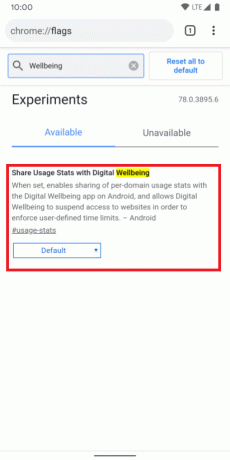
Bron: 9to5Google - Zoek op de vlaggenpagina naar Digitaal welzijn.
- Tik op de optie Ingeschakeld.
- Start nu uw Google Chrome-app opnieuw.
Stap 2: Stel de websitetimer in
- Open de Digitaal welzijn-app (de bètaversie).
- Ga dan naar Instellingen >> Digitaal welzijn en ouderlijk toezicht.
- Ga nu naar Dashboard.
- Tik onder de Chrome-dev-app op het tabblad 'Laat sites zien die u bezoekt '.

Bron: 9to5Google - Het zal u om toestemming vragen en dat is nodig laat het uw browsegegevens lezen. Let op: dit omvat niet het incognito browsen.
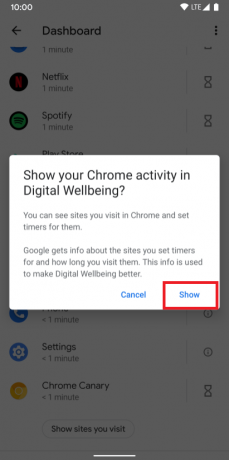
Bron: 9to5Google - Zodra de websites zijn onthuld, moet u op het zandloper pictogram.
- Stel nu de timer in.
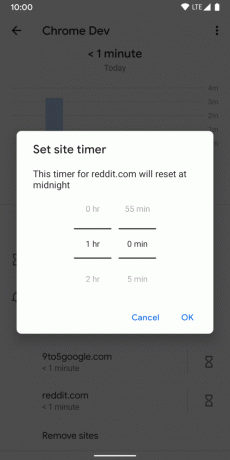
Bron: 9to5Google - De app laat je nu de resterende tijd zien die je op die specifieke website nog hebt.

Bron: 9to5Google - Dat is het! Op dezelfde manier kunt u de timer voor elke website instellen en voorkomen dat u te veel tijd besteedt.
Dus daar heb je het van mijn kant in deze post. Houd er rekening mee dat u een bètatester van de Digital Wellbeing-app moet zijn en een apparaat met het nieuwste Android 10-besturingssysteem moet draaien om de bovengenoemde functie in te stellen en te gebruiken. Laat ons in de reacties hieronder weten of je dit bericht leuk vond of niet en deel ook eventuele problemen met ons tijdens het volgen van een van de bovenstaande stappen. Tot de volgende post... Proost!
Een Six Sigma en Google Certified Digital Marketeer die als analist voor een Top MNC werkte. Een technologie- en autoliefhebber die graag schrijft, gitaar speelt, reist, fietst en ontspant. Ondernemer en blogger.



![Download MIUI 11.0.2.0 India Stable ROM voor Redmi 7A [V11.0.2.0.PCMINXM]](/f/72a704620cc1e011e36af71d2afc587d.jpg?width=288&height=384)